UX & Cinématic
> WebApp VisionAI YSID
.
1- Description du souhait d'UX (UI + cinematic )initial ( vincent )

Fonctionnalités indiquées sur cet écran
-
Page d’accueil
- Icône profil
- Icône paramètres
-
Boutons principaux
- Bouton pour démarrer une nouvelle conversation
- Bouton "projet en cours"
-
Zone centrale
- Liste / affichage des conversations en cours
- Affichage du projet actif
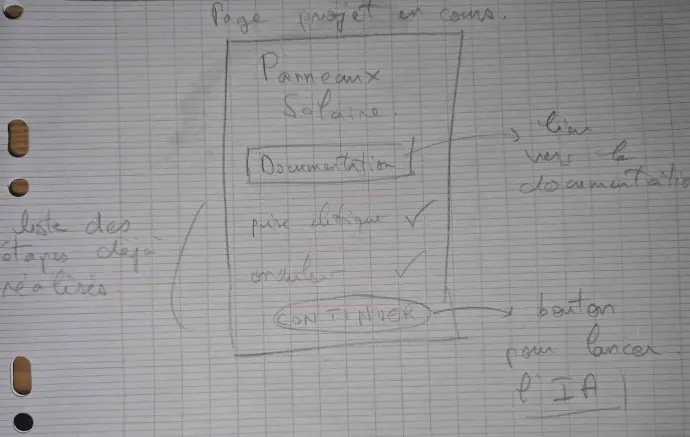
Fonctionnalités indiquées sur cet écran
- Titre du projet en cours : Panneaux solaires
- Lien vers la documentation (bloc "Documentation")
-
Liste des étapes déjà réalisées (affichage avec coche de validation)
- Puits électrique ✔️
- Onduleur ✔️
- Bouton “CONTINUER” pour poursuivre le projet
- Bouton pour lancer l’IA (lié à l’étape suivante)
👉 Cette page combine donc un suivi de progression (check-list), un accès aux ressources (documentation) et une interaction avec l’IA pour guider l’utilisateur.

Fonctionnalités indiquées sur cet écran
- Zone de suivi d’avancement
- Liste des étapes (ex. : onduleur ✔️, batterie en cours, etc.)
- Check-list permettant de voir la progression étape par étape
-
Zone centrale : retransmission vidéo en direct
- Affichage de ce que voit la caméra en temps réel
-
Bouton pour activer/désactiver :
- caméra
- micro
- son
-
Zone de texte/débrief en temps réel
- Texte généré automatiquement par l’IA qui décrit ou résume la discussion en cours
-
Lien ou zone de chat
- Interaction avec l’IA (chat, instructions, corrections)
👉 Cette page combine donc un suivi de projet en direct, une vision caméra en streaming, et un accompagnement IA (texte + conversation).
.
A- Deux axes qui nous paraissent solides :
1. Réutiliser une interface déjà familière (clone ChatGPT)
- ✅ Adoption facilitée : 800+ millions d’utilisateurs ont déjà leurs réflexes sur ce type d’UI → pas besoin de réinventer, l’apprentissage est quasi nul.
- ✅ Confort d’usage : zone centrale pour le dialogue + colonne gauche pour les conversations/projets en cours + barre haute (profil, paramètres) déjà prévu.
- ✅ Scalabilité : l’interface est agnostique, donc réutilisable pour différents cas d’usage (formation, support technique, pilotage projet).
2. Interfaçage avec Odoproject (ERP métier)
- ✅ Colonne gauche = “conversations” mais aussi “projets en cours” → fusion de la logique conversationnelle et de la logique métier.
- ✅ Chaque projet métier devient un “thread” → comme une conversation ChatGPT, mais enrichie avec des données ERP (kits pédagogiques, missions terrain, chantiers réels).
- ✅ Interopérabilité : via API (JSON-RPC / REST) on peut synchroniser la liste des projets depuis Odoproject et les afficher comme si c’étaient des conversations.
- ✅ Gain pratique : l’utilisateur bascule sans friction entre discuter avec l’IA et suivre l’état d’un projet réel.
> 🔑 Vision intéressante :
On transforme ChatGPT en “front-end universel” de l’ERP.
- L’utilisateur reste dans une interface type ChatGPT.
- La colonne gauche devient le tableau de bord des projets/conversations.
- L’ERP (Odoproject) fournit la donnée métier (workflow, kits, tâches, etc.).
- L’IA agit comme interpréteur/contextualisateur, pour traduire la donnée ERP en langage naturel, tutoriels, ou instructions terrain.
Proposition schéma technique simplifié montrant :
- à gauche : UI clone ChatGPT
- au centre : IA + moteur RAG
-
à droite : Odoproject ERP (via API)
et les flux entre eux.
.
C-Suggestions ( JHL @Vincent + @Faniry )
Proposition de conception d’interface et de cinématique des écrans, en gardant comme base l’ergonomie éprouvée de ChatGPT Web App, tout en intégrant les fonctionnalités (projets, étapes, IA, caméra, documentation).
🎯 Principes de conception
1- Ne pas perturber l’utilisateur :
→ On garde l’organisation type ChatGPT :
- Colonne gauche : liste des conversations / projets.
- Zone centrale : chat en temps réel avec l’IA.
- Barre haute : profil, paramètres, bouton pour lancer/continuer un projet.
2- Ajouter les briques métier demandées :
- Check-list de progression des projets.
- Accès documentation lié à chaque étape.
- Bouton CONTINUER / LANCER l’IA.
- Streaming vidéo depuis caméra.
- Résumé automatique des discussions.
🖥️ Proposition d’écrans (cinématique)
1. Écran d’accueil (inspiré ChatGPT)
-
Colonne gauche :
- Bouton “+ Nouveau projet / conversation”.
- Liste des conversations ET projets en cours (Odooproject).
-
Zone centrale :
- Message d’accueil + possibilité de commencer un chat ou ouvrir un projet.
-
Barre haute :
- Profil, paramètres, accès à la documentation générale.
👉 Ergonomie 100 % ChatGPT, avec juste la notion de projet ajoutée dans la colonne gauche.
2. Écran projet en cours
- Dialogue en temps réel avec l’IA.
- Possibilité de poser des questions contextuelles.
Zone centrale (comme le chat GPT classique) :
-
Panneau latéral droit (nouvel ajout) :
- Check-list des étapes (avec coche ✔️, en cours, à faire).
- Lien vers documentation (ouvrable dans une modale ou nouvelle tab).( comme dans ChatGPT vers vers lien "interne" ( GET data depuis ODOO et avant depuis un projet "fake )
- Bouton “Continuer” pour avancer à l’étape suivante.
👉 On garde la logique de fil de discussion au centre, mais on enrichit avec un panneau latéral à droite.
3. Écran supervision avec IA + caméra
- Zone centrale :
- Vidéo en direct de la caméra après avoir lancer le mode caméra
- ou le mode vidéo (nouveau bouton )
Juste une petite évolution par rapport à l'UX de chatGPT ( voir under )
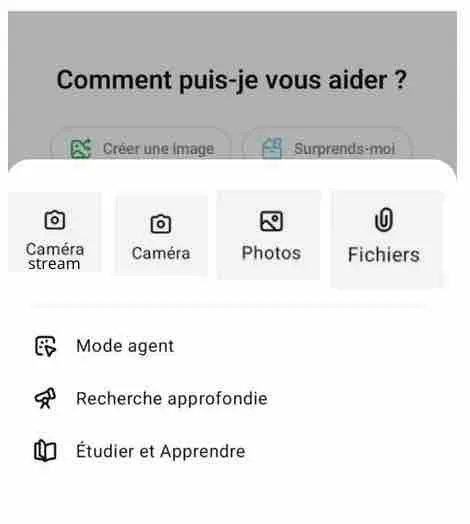
- IA peut commenter en surimpression (overlay) ou dans le chat.
-
Colonne gauche :
- Toujours la liste projets / conversations.
-
Sous le flux vidéo :
- Boutons pour activer/désactiver caméra / micro / son.
-
Zone inférieure :
- Texte généré en direct (résumé IA, transcription, détection anomalies).
👉 Ici, on inverse : la caméra devient la pièce centrale, et le chat + résumé texte gravitent autour.
4. Cinématique de navigation
- Accueil → choix conversation classique ou projet.
- Projet sélectionné → ouvre un chat enrichi (zone centrale + panneau étapes à droite).
- En cours d’installation / mission terrain → passage à l’écran caméra + assistance IA en temps réel.
- Retour possible à tout moment à l’UI “ChatGPT-like” pour poser des questions.
.
C- Avantages de cette approche
- Familiarité : les utilisateurs retrouvent les réflexes ChatGPT (colonne gauche, zone centrale chat).
- Extension douce : on ajoute progressivement des panneaux latéraux, sans casser l’expérience.
-
Polyvalence :
- Mode “texte pur” (chat habituel).
- Mode “projet” (chat + check-list + doc).
- Mode “terrain” (caméra + IA + suivi en temps réel).